ЗАМЕНА МАТРИЦЫ НОУТБУКА
Сегодня мы не представляем жизни без гаджетов, но к сожалению они время от времени ломаются, горят, выходят из строя экраны. Одним из таких устройств-ноутбук. Один прекрасный момент на его экране могут с появиться непонятные пятна, полосы или засветы. Именно экран (монитор, дисплей, матрица ..) самая уязвимая составляющая современного гаджета и именно он очень часто первым выходит из строя. Экран легко раздавить, ударить, прижать в общественном транспорте, или просто закрывая ноутбук забыть флешку или какую-то маленькую вещь на клавиатуре, и все – вы попали на ремонт.
Заменить матрицу возможно потребуется если вы включили ноутбук, а монитор так и не засветился, или на нем образовалась полоса, пятно или изображение мерцает. Процедура замены матрицы ноутбука умеренной сложности, и ее вполне можно выполнить самостоятельно, но если вы не дружите с техникой или просто дорожите своим временем лучше вызвать мастера на дом и он точно определит какая поломка у вашей техники и, возможно, устранит ее на месте или заберет ноутбук или компьютер в сервис центр, если матрицу нужно заказывать и ждать.
Если вы все таки самостоятельно определили, что матрице ноутбука или монитора компьютера пришел конец (как это понять читайте ниже), вам нужно будет найти и заказать новую матрицу. Поскольку у всех ноутбуков разные дисплеи, вам необходимо знать серийный номер дисплея, который находится на задней стороне матрицы. Чтобы это выяснить, необходимо разобрать ноутбук. Вы можете сделать это сами или связаться с нами. Как только будет известен серийный номер и модель дисплея, мы сможем сообщить вам цены и сроки ремонта. У нас отработанная схема по сервису, закупке комплектующих именно поэтому мы уверены в качестве и предоставляем гарантию. У нас только качественные новые дисплеи. Цена зависит от модели. Вы также можете заказать матрицу самостоятельно и связаться с нами для замены, но перед покупкой обязательно проконсультируйтесь у нашего специалиста.
Как узнать серийный номер матрицы
Первый шаг — перевернуть ноутбук и прочитать модель матрицы, а затем адаптировать покупку к техническим потребностям оборудования. Это инвазивное решение, но при должной осторожности оно выполнимо. Модель или код матрицы обычно начинается с: LTNXXX…, BXXX…, NXXX…, LPXXX…, HSDXXX…,именно по этому коду нужно будет искать новую матрицу.
На что нужно обращать внимание в первую очередь:
- диагональ матрицы – ее физическая ширина и длина. Она должна быть точно такой же.
- разрешение экрана – в этом отношении новая матрица должна быть такой же, как и исходная. Для проверки разрешения смотрите характеристики модели ноутбука, или, если возможно, щелкните правой кнопкой мыши на рабочем столе, потом “Персонализация” , потом “Свойства” (если у вас стоит виндовс) .
- тип разъема – вы можете проверить сняв матрицу. Сейчас существует несколько типов разъемов, наиболее популярными из которых являются 40-контактный LVDS, 30-контактный eDP и 40-контактный eDP (обратите внимание, что 40-контактный LVDS и 40-контактный разъем eDP не могут использоваться взаимозаменяемо!).
Уточните, какая именно матрица стоит в вашем ноутбуке, и закажите подходящую самостоятельно или с помощью специалиста. Если у вас есть сомнения по этому поводу, свяжитесь с нами – мы вам поможем!
Как понять что матрица неисправна
Основные поломки связанные с неисправностью дисплея, являются:
- Чаще всего это физическое повреждение
Обычно это всяческие трещины, пятна, потемнения…

- Изменение или потускнение цвета
Такой вариант возможен при повреждении шлейфа. Для точного определения причины поломки матрицы советуем вызвать компьютерного специалиста к вам домой. Он осмотрит устройство и точно определит «диагноз». При необходимости может оформить необходимые бумаги и заберет ноутбук в сервисный центр. Таким образом экономится ваше драгоценное время, а ноут кратчайшие сроки качественно отремонтируют наши специалисты.
- Статические вертикальные полосы на экране (могут быть и горизонтальные, разного цвета и толщины)
Эта неисправность может возникнуть из-за ударов корпуса экрана, обрыв шлейфа, или повреждения дешифраторов.
- Светлые или темные пятна на мониторе
Обычно такая неисправность возникает из-за придавливания экрана ноутбука с внешней или внутренней стороны. Из-за этого происходит повреждение светорассеивателей, а поэтому свет от подсветки будет распределяться неравномерно.
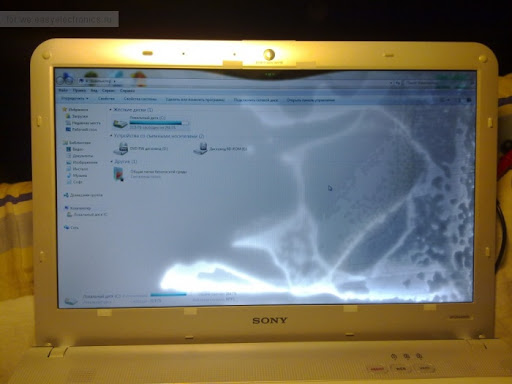
Что делать если у вас один из вышеуказанных вариантов
- Треснула матрица
Такой вид повреждений встречается чаще всего и от него никто не застрахован. Он может возникнуть даже при очень аккуратном обращении с ноутбуком, но: случайно ударились сумкой с ноутбуком (например в маршрутке), или положили флешку на клавиатуру, не заметили и закрыли крышку — экран треснул. Какая бы ни была причина, вердикт, в данном случае, один — замена матрицы! Даже если трещина маленькая, позже она станет больше, а при работе экран может мигать в районе повреждения.
Конечно вы можете сделать замену матрицы самостоятельно в домашних условиях, но это не так просто как говорят в интернете. Как выше мы уже писали, прежде всего вам нужно купить качественную нужную матрицу, которая подойдет именно для вашей модели ноутбука, а для этого нужно разобрать ноутбук, чтобы увидеть код модели матрицы, затем найти ее в интернете, ждать пока привезут … Потом аккуратно собрать назад, при этом не повредить новую матрицу, чтобы деньги не ушли на ветер …
Казалось, при всей простоте вышеуказанных операций, мы советуем вызвать компьютерного мастера из нашего сервиса, а это:
- гарантия выполненной работы;
- экономия вашего времени и нервов;
- выезд нашего специалиста к вам домой и если он не справится на месте то при оформлении нужных бумаг заберет ноутбук в сервис, словно вы сами его привезли и сдали нам, но при этом экономится ваше время и деньги (ведь за выезд нашего сотрудника вы не платите, только за выполненный ремонт).
- Искажение цвета (случается реже)
Причиной такой неполадки может быть ошибка с платой матрицы. Или плохой контакт шлейфа матрицы. Но чаще такая проблема свидетельствует о поломке чипа видеокарты. Поэтому нужно, чтобы ваш ноутбук осмотрел специалист и ваши средства на ремонт были потрачены целесообразно. Если проблема в повреждении (обрыве) шлейфа, его можно пропаять, но выполнить качественно такой вид ремонта почти невозможно, поэтому проще и качественнее заменить матрицу.
- Темные или светлые пятна на мониторе.

Такой вид повреждения может появиться когда например вы положили ноутбук в сумку, а сбоку монитора еще сунули какой то предмет, например зарядку и попали в метро или битком набитую маршрутку. Вас прижали к поручню или к стенке – есть повреждения … Светорассеиватель и отражатель изменили свою геометрию или просто потеряли параллельность – как следствие место сдавления становится светлее, или темнее.
Если вас настигла такая участь, эти детали нужно менять. Вам может повезти и в сервисе будут в наличие разбитые дисплеи-доноры, с них берут целые элементы и ставят вместо дефектных.
Если есть вопросы по стоимости вызова и как быстро приедет компьютерный мастер для ремонта ноутбука – звоните или оставляйте заявку на перезвон и мы свяжемся с вами сами.
